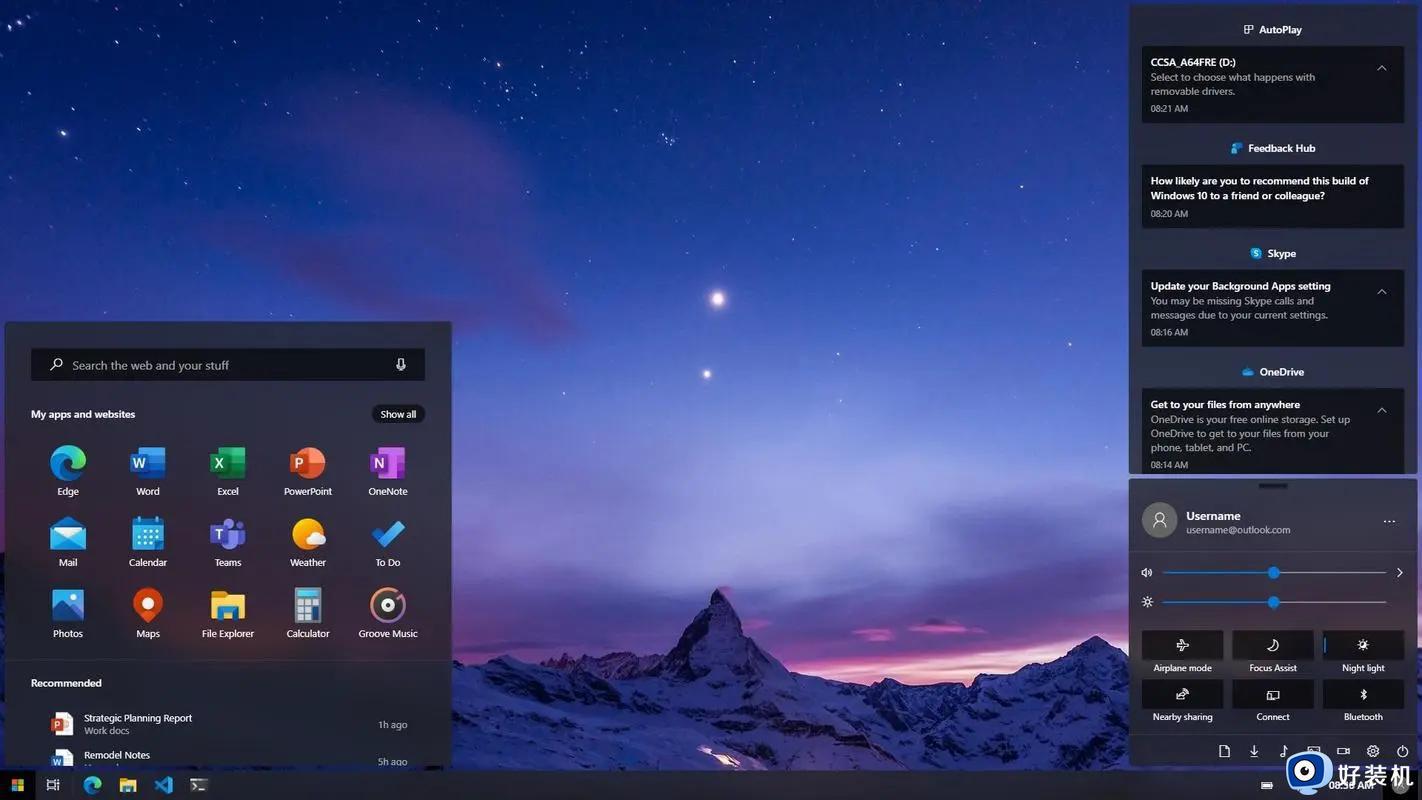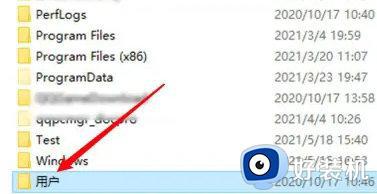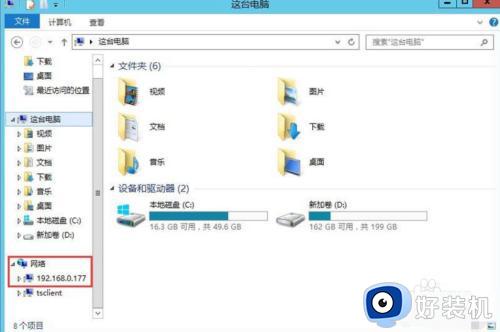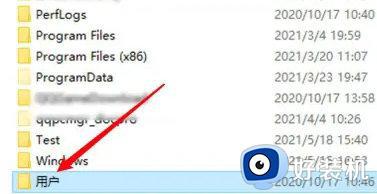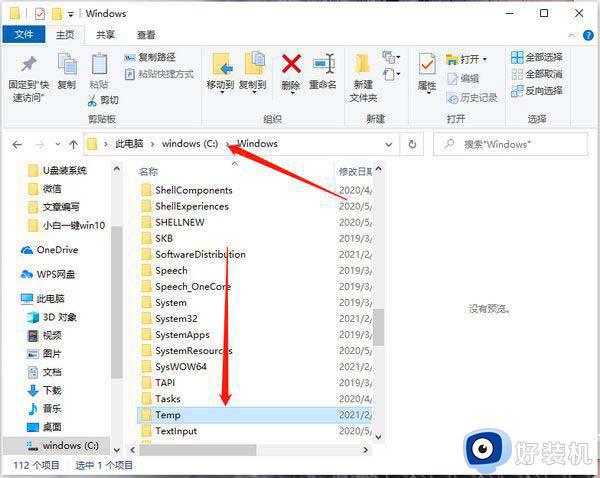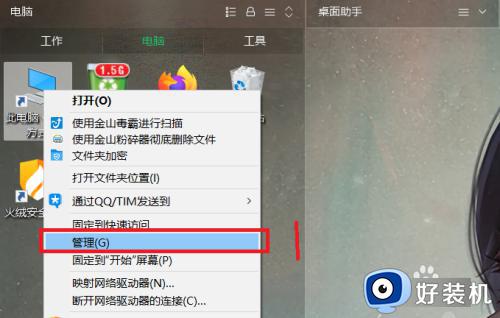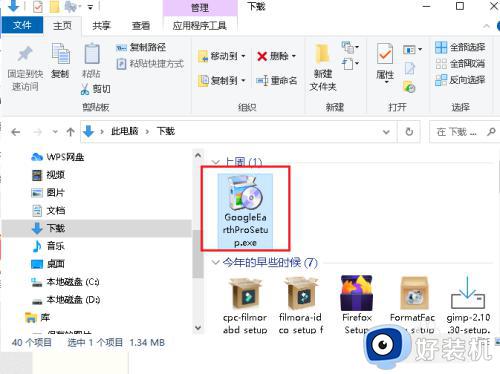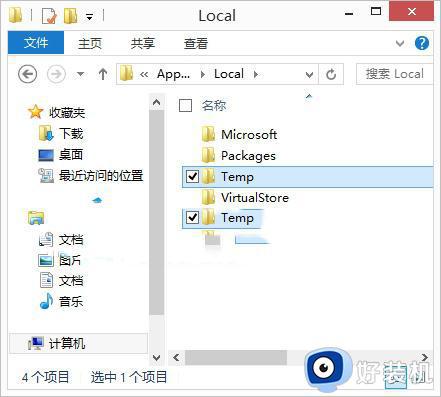win10如何查看临时文件夹 win10查看临时文件夹的方法步骤
时间:2023-02-10 16:22:00作者:mei
windows10系统运行过程中,会产生很多临时文件,不同操作系统,其存放位置也有所不一样。那么如何查看win10系统临时文件夹位置?方法步骤很简单,根据下文教程内容进行操作即可。
推荐:win10专业版系统
1、在电脑左下角搜索框中输入“控制面板”并点击“打开”。
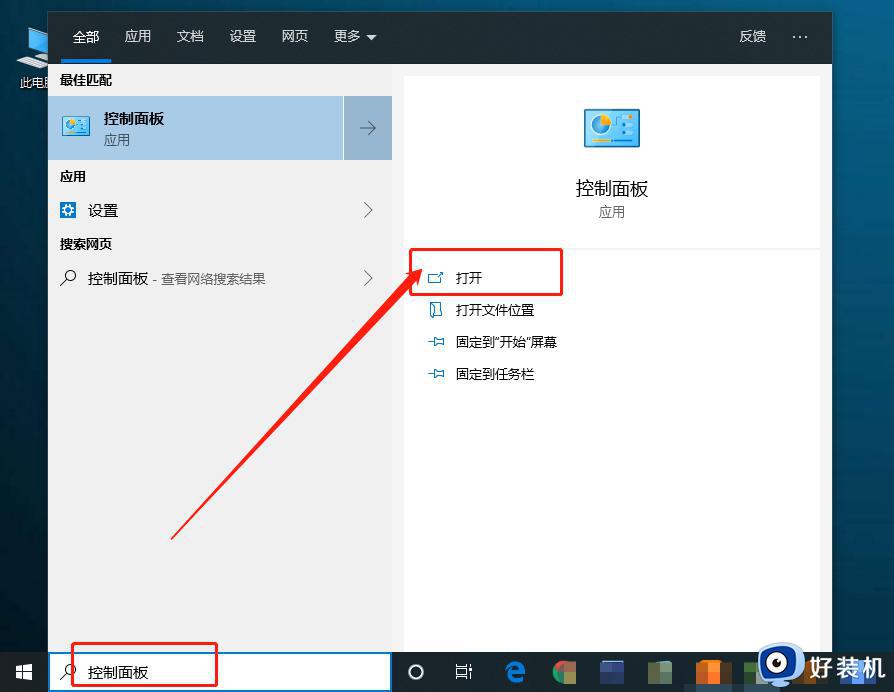
2、在控制面板中,点击“nternet选项”。
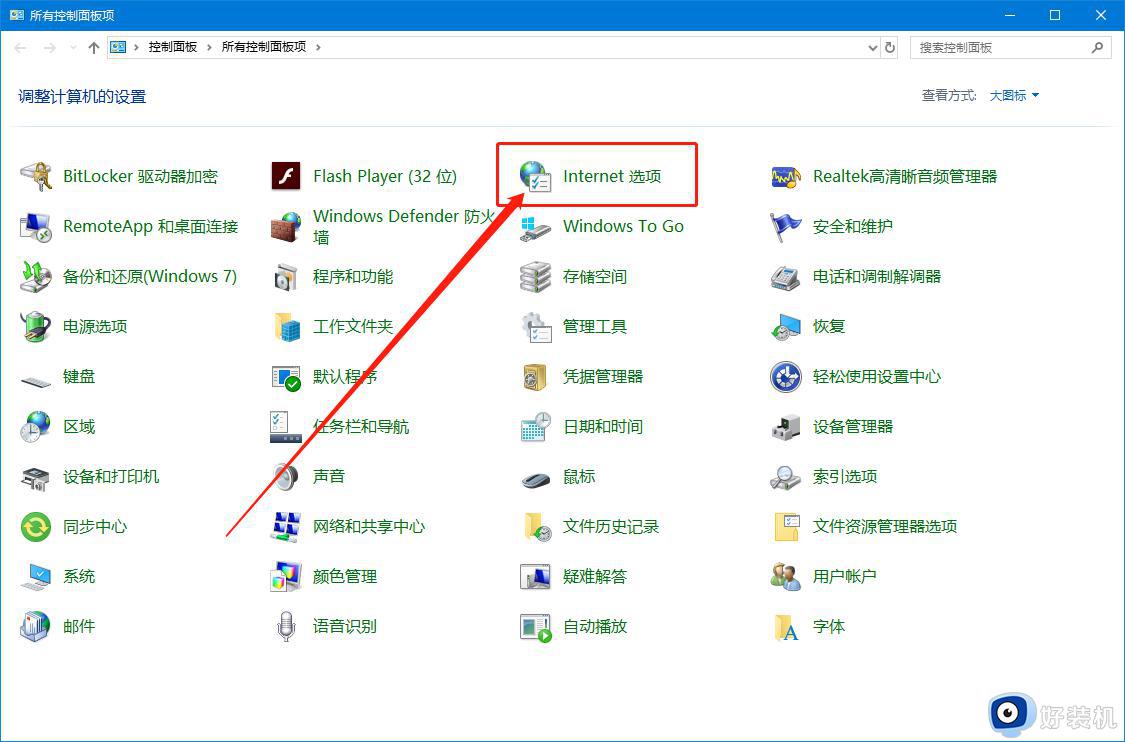
3、进入属性窗口后,在“常规”选项卡中,点击浏览历史记录-“设置”。
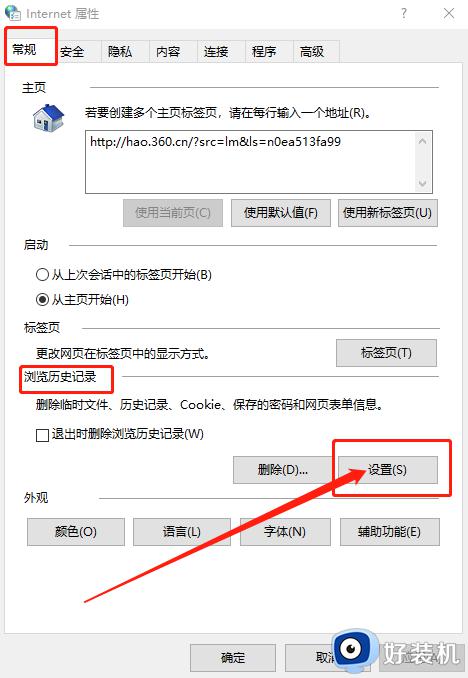
4、在设置页面中,即可查看临时文件夹所在位置,可以点击“查看文件”直接进入临时文件夹。
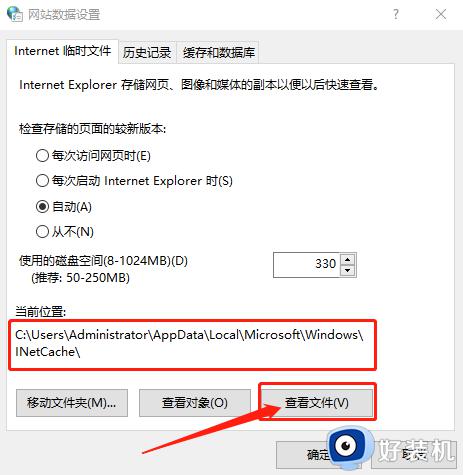
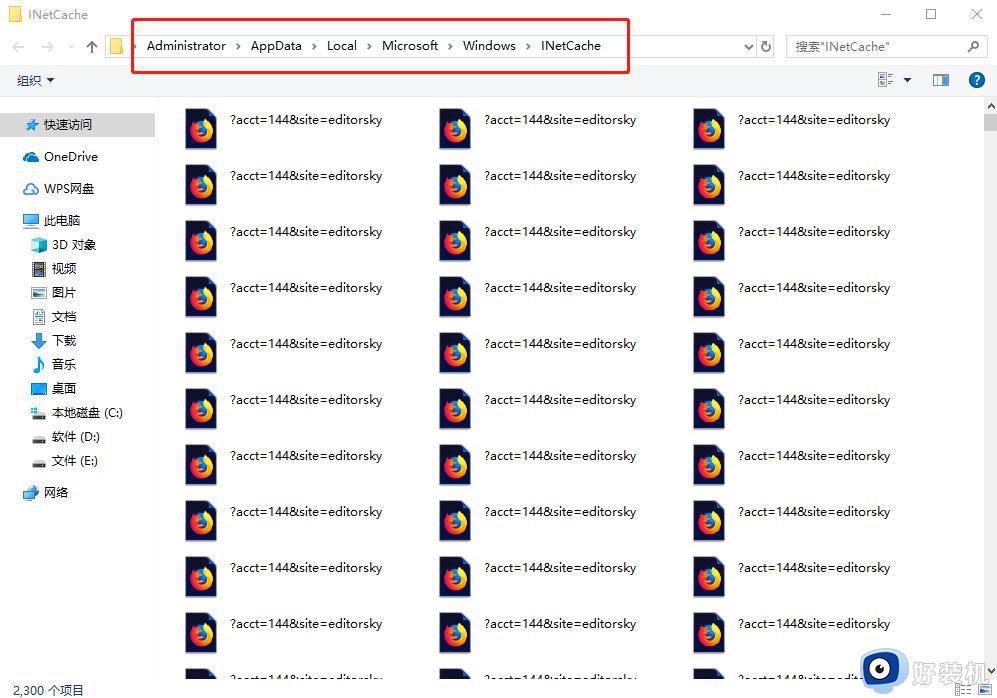
以上分享win10查看临时文件夹的方法,系统的临时文件很多,如果想让系统运行流畅,可以适当删除一些无用的临时文件。